На жаль, додати на Ubuntu LiveCD підтримку всіх мов не представляється можливим через вкрай обмеженого місця на установчому диску. Однак, як вже було сказано, при наявності з'єднання з Інтернетом всі необхідні пакети будуть автоматично завантажені і додані в систему при установці Ubuntu. В цьому випадку вам нічого не доведеться робити - відразу після установки ви отримаєте повністю перекладену на ваш язик систему.
Однак, якщо ви з якихось причин вирішили при установці Ubuntu не завантажувати пакети локалізації, або ж у вас просто не було можливості підключитися до Інтернету, то при першому завантаженні вашої нової системи ви виявите, що практично все в ній англійською.
Це легко виправити - треба всього лише вручну встановити потрібний пакет локалізації. Для спрощення цієї дії в Ubuntu передбачена спеціальна утиліта, яка називається «Language Support», але щоб їй скористатися, все одно знадобиться з'єднання з Інтернетом 1). Для запуску цієї програми натисніть на значок параметрів системи на панелі запуску 2). у вікні, виберіть «Language Support» ( «Мова системи», якщо по-російськи):
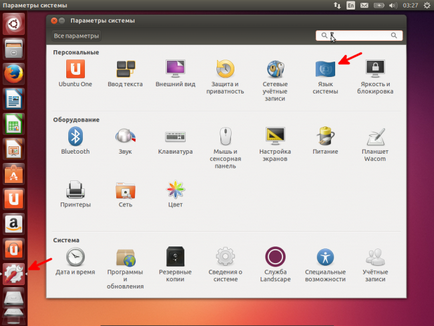
Як вже було сказано, для установки потрібної локалізації у вас має бути робоче підключення до Інтернету, оскільки необхідні пакети завантажуються саме з мережі. Якщо ви ще не розібралися, як його налаштувати, прочитайте відповідну статтю.
Відкриється вікно мовних налаштувань і відразу ж почнеться пошук доступних пакетів. Якщо що-небудь буде знайдено, система повідомить про це і запропонує доустановити відсутні компоненти 3).
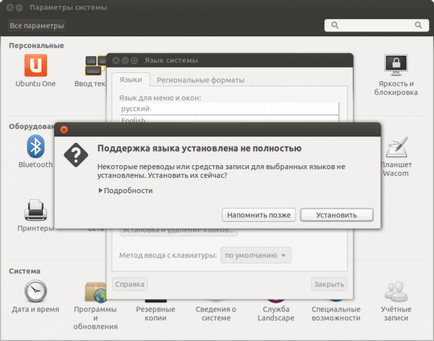
Погоджуйтеся, натиснувши кнопку «Install». У вас запитають ввести ваш пароль, і відразу після введення 4) розпочнеться завантаження і установка потрібних пакетів. Дочекайтеся завершення цього процесу:
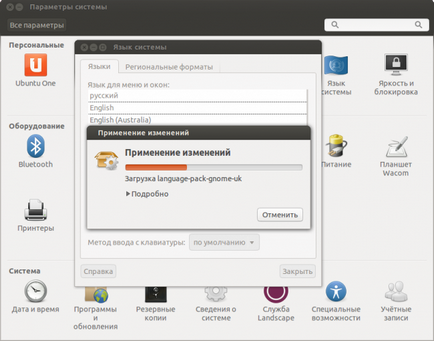
Для установки ще однієї локалізації (наприклад, української), натисніть на кнопку «Установка і видалення мов», у вікні, поставте «галочку» навпроти потрібного мови і натисніть «Застосувати зміни»:
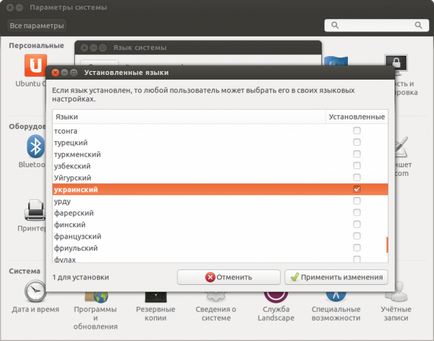
Знову дочекайтеся завершення процесу.
Розмістіть мови в потрібному вам порядку, просто перетягнувши їх мишкою. Розташування мов в списку визначає, в якому порядку система буде шукати пакети локалізації. У наведеному прикладі система буде шукати спочатку російська, якщо не знайде, то пошукає український, а якщо не знайде і його - то буде використовувати англійську. Майте на увазі, що всі мови, що знаходяться в списку після англійської, ігноруються. Це означає, що якщо ви встановите російську локалізацію, але залишите англійська на першому місці, система як і раніше буде англійською:
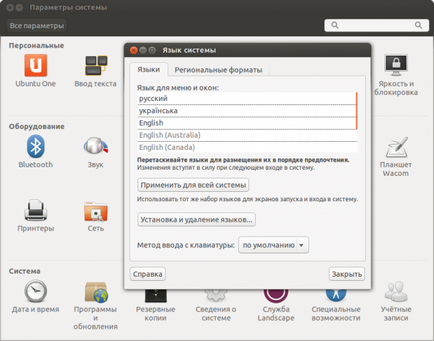
І, нарешті, натисніть на кнопку «Застосувати для всієї системи», якщо хочете, щоб вибрані вами мови використовувалися і на екрані входу в систему. Після успішного застосування всіх змін закрийте вікно мовних налаштувань, а потім вікно параметрів системи - зараз воно вам більше не знадобиться.
Але поки що все ще англійською. Для того щоб побачити результат ваших дій, необхідно вийти з системи і зайти в неї заново. Для цього натисніть на значок системного меню у правому верхньому кутку і виберіть пункт «Log Out ...» ( «Вихід із ...»):
З'явиться вже знайоме вам вікно входу в систему, введіть свій пароль і зайдіть назад. Бачите, тепер все російською!
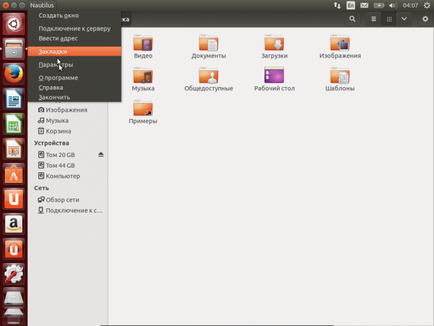
Раз вже ви зайнялися локалізацією, то не зайвим буде сказати пару слів про розкладці клавіатури. Отже, налаштувати розкладки клавіатури можна, клацнувши правою клавішею миші на індикаторі розкладки і вибравши «Параметри введення тексту». Відкриється таке вікно:

У лівій частині вікна можна додати нову розкладку, просто натиснувши на «плюс», і вибрати потрібну у вікні. Щоб видалити розкладку, виділіть непотрібну і натисніть на «мінус». Стрілками «вгору» і «вниз» можна поміняти черговість у списку джерел введення.
У правій частині вікна можна налаштувати комбінації клавіш клавіатури (їх часто називають «гарячими клавішами», напевно, не треба пояснювати чому) для перемикання розкладок як вперед, так і назад 5). Просто клацніть мишкою в потрібному полі і натисніть на клавіатурі необхідну комбінацію. Система запам'ятає її автоматично. Тут же можна налаштувати як використовувати розкладки для різних вікон: чи використовувати один і той же джерело введення для всіх вікон, або ж у кожного вікна буде свій - поточний або за замовчуванням.
Більш детальну настройку «гарячих клавіш» для всієї системи можна виконати, натиснувши посилання «Налаштування клавіатури» в правому нижньому кутку вікна.
Отже, ви успішно впоралися з установкою Ubuntu, змогли з'єднатися з Інтернетом і завантажити всі пакети локалізації. Пора приступити до більш детального і менш сумбурному знайомству з вашої новою операційною системою. Почнемо з розповіді про необхідні базові основи:
1) Звичайно, можна поставити все необхідне повністю вручну, принісши потрібні файли на зовнішньому носії. Але для цього вам доведеться спочатку розібратися в пристрої пакетної системи Ubuntu, про яку буде розказано тільки в середині цього керівництва.
2) Спробуйте клацнути мишею найправіший значок на верхній панелі - він виглядає як шестерня з тумблером, і виберіть в меню «System settings» ( «Параметри системи», якщо по-російськи). Ну як, схоже відкрилося вікно на те, яке з'явиться, якщо натиснути на панелі запуску значок системних налаштувань?
3) А якщо система нічого не знайде, то, мабуть, все пакети у вас вже стоять і весь інтерфейс у вас вже російською.
4) Мається на увазі, що ви не просто введете пароль, а ще й натиснете Enter.
5) Це дуже зручно, коли в системі більше трьох розкладок.
Сервери на Ubuntu